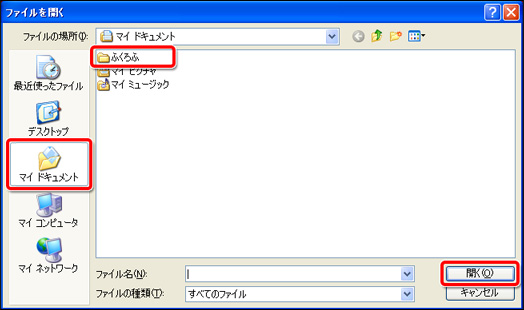■こちらで設定方法をご案内しているセキュリティソフト
・「ウイルスバスター2010」
・「ウイルスバスター2009」
・「ウイルスバスター2008」
・「ウイルスバスター2007」
■トレンドマイクロ 「ウイルスバスター2010」
(1)画面右下のアイコン![]() をクリック
をクリック
(2)左側のメニューから「パーソナルファイアウォール」を選択し、
右側に表示される「設定」をクリック
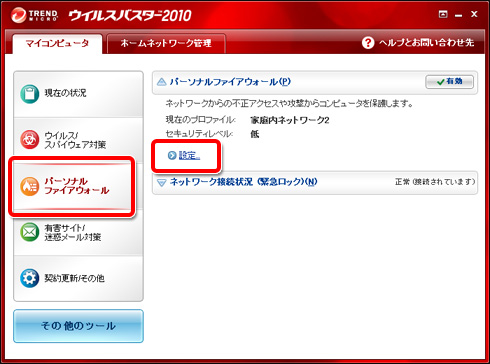
(3)「プロファイルの変更」ボタンをクリック
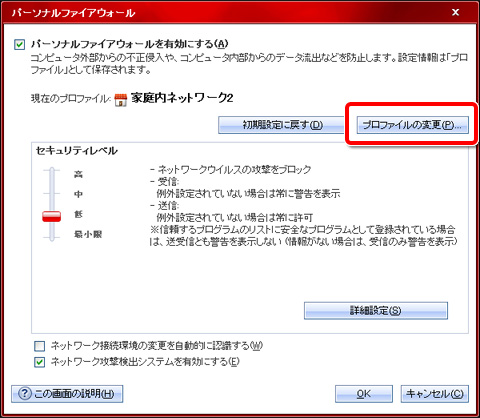
(4)通常、CATVやダイヤルアップ接続をご利用の場合は「家庭内ネットワーク1」、
光ファイバー通信やADSLをご利用の場合は「家庭内ネットワーク2」を選択し、
上部の「編集」ボタンをクリック
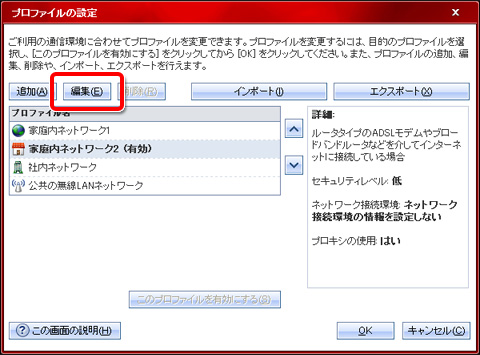
(5)中央の「例外ルール(プログラム)」を選択し、「追加」ボタンをクリック
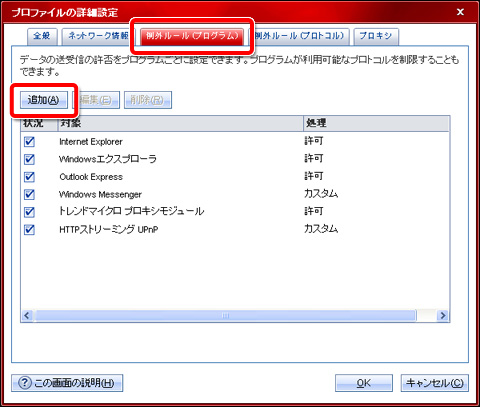
(6)「設定」内の「簡易設定」及び「処理」内の「許可」に印をつけ、
「参照」ボタンをクリック
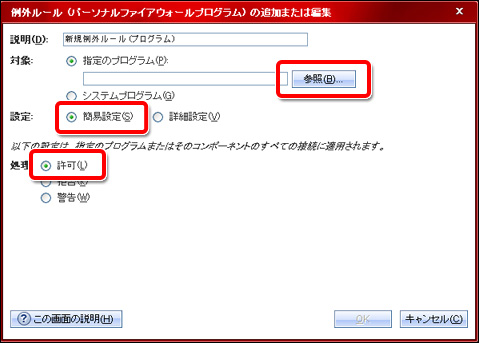
(7)次の順番にクリックして下さい
「マイ ドキュメント」 または「ドキュメント」→「ふくろふ」
→「system」→「Fukurou」→「開く」
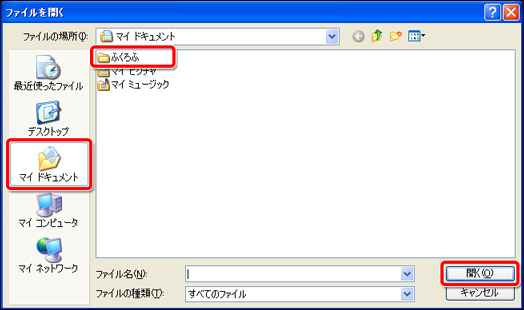
■トレンドマイクロ 「ウイルスバスター2009」
(1)画面右下のアイコン![]() をクリック
をクリック
(2)左側のメニューから「パーソナルファイアウォール」を選択し、
右側に表示される「設定」をクリック
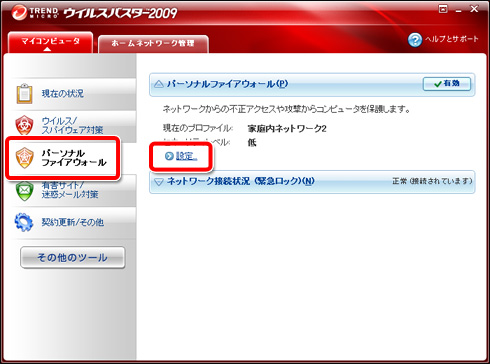
(3)「プロファイルの変更」ボタンをクリック
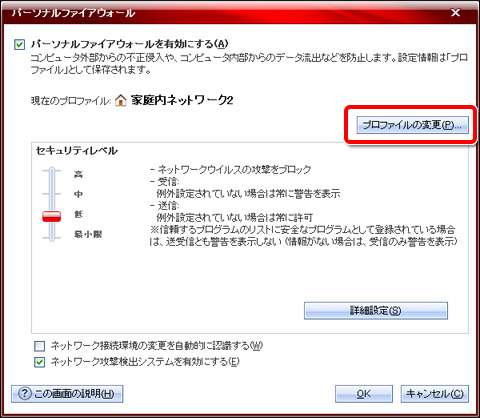
(4)通常、CATVやダイヤルアップ接続をご利用の場合は「家庭内ネットワーク1」、
光ファイバー通信やADSLをご利用の場合は「家庭内ネットワーク2」を選択し、
上部の「編集」ボタンをクリック
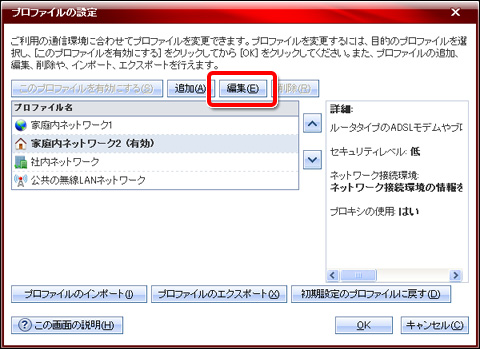
(5)中央の「例外ルール(プログラム)」を選択し、「追加」ボタンをクリック
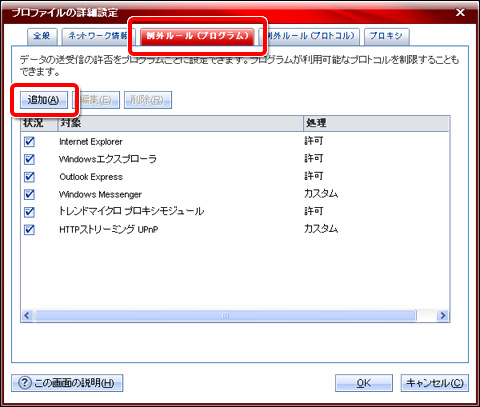
(6)「設定」内の「簡易設定」及び「処理」内の「許可」に印をつけ、
「参照」ボタンをクリック
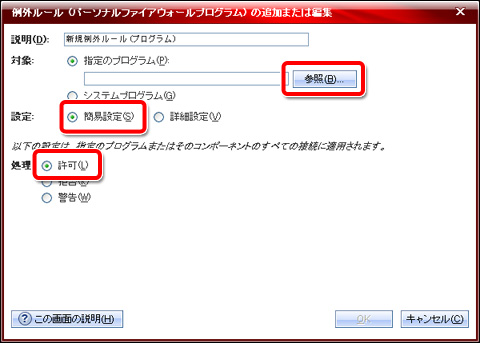
(7)次の順番にクリックして下さい
「マイ ドキュメント」 または「ドキュメント」→「ふくろふ」
→「system」→「Fukurou」→「開く」
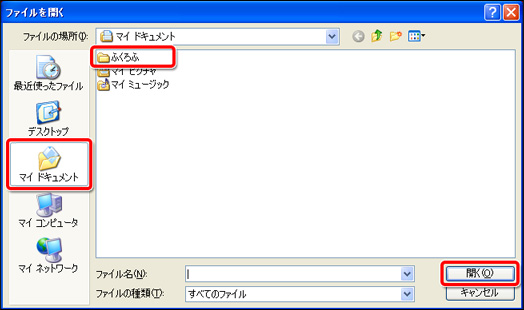
■トレンドマイクロ 「ウイルスバスター2008」
(1)画面右下のアイコン![]() をクリック
をクリック
(2)左側のメニューから「不正侵入対策/ネットワーク管理」を選択し、
右側に表示される「設定」ボタンをクリック
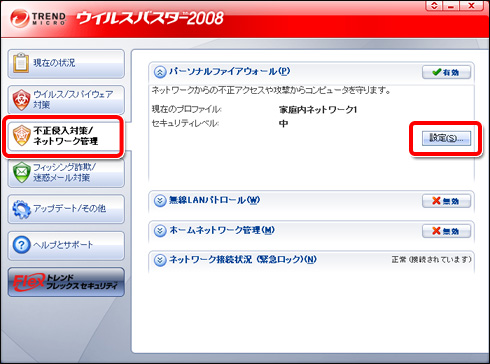
(3)「プロファイルの変更」ボタンをクリック
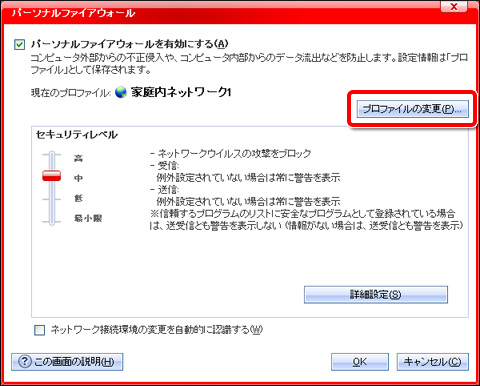
(4)通常、CATVやダイヤルアップ接続をご利用の場合は「家庭内ネットワーク1」、
光ファイバー通信やADSLをご利用の場合は「家庭内ネットワーク2」を選択し、
上部の「編集」ボタンをクリック
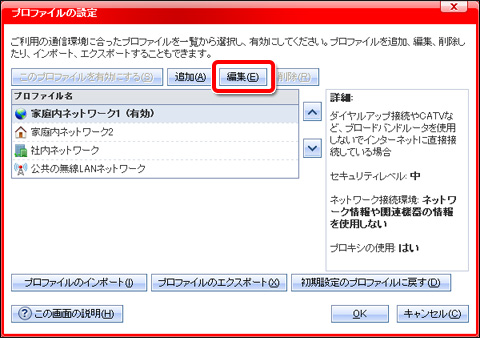
(5)中央の「例外ルール(プログラム)」を選択し、「追加」ボタンをクリック
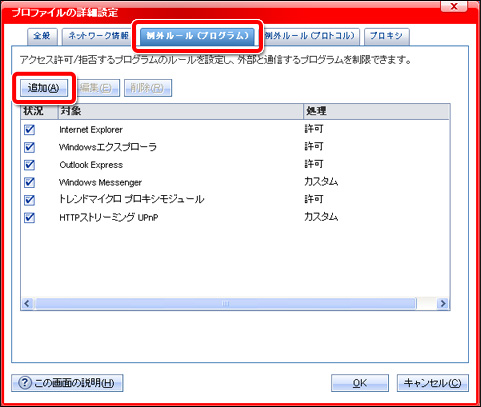
(6)「設定」内の「簡易設定」及び「処理」内の「許可」に印をつけ、
「参照」ボタンをクリック
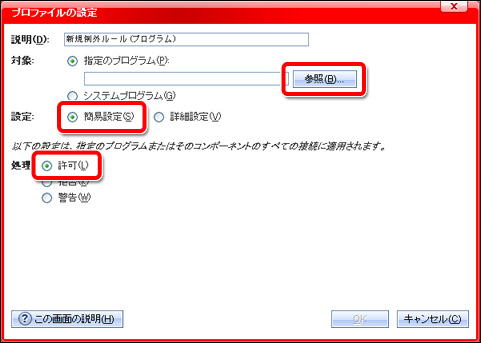
(7)次の順番にクリックして下さい
「マイ ドキュメント」 または「ドキュメント」→「ふくろふ」
→「system」→「Fukurou」→「開く」
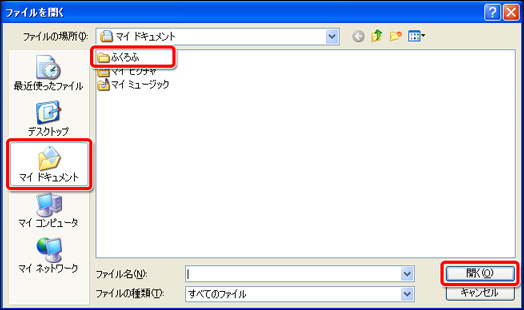
■トレンドマイクロ 「ウイルスバスター2007」
(1)画面右下のアイコン![]() をクリック
をクリック
(2)左側のメニューから「不正侵入対策/ネットワーク管理」を選択し、
右側に表示される「設定」ボタンをクリック
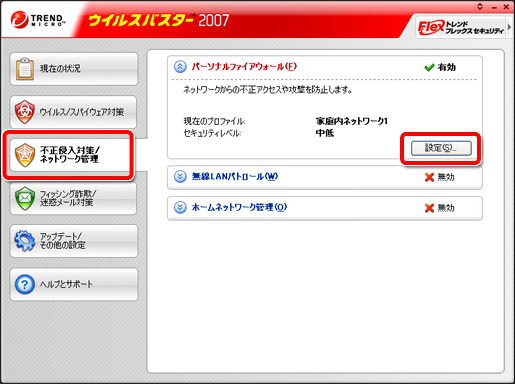
(3)通常、CATVやダイヤルアップ接続をご利用の場合は「家庭内ネットワーク1」、
光ファイバー通信やADSLをご利用の場合は「家庭内ネットワーク2」を選択し、
上部の「編集」ボタンをクリック
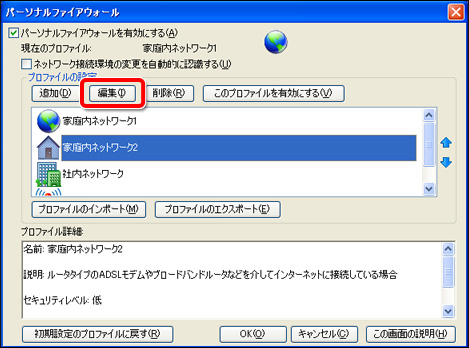
(4)中央の「例外ルール(プログラム)」を選択し、「追加」ボタンをクリック
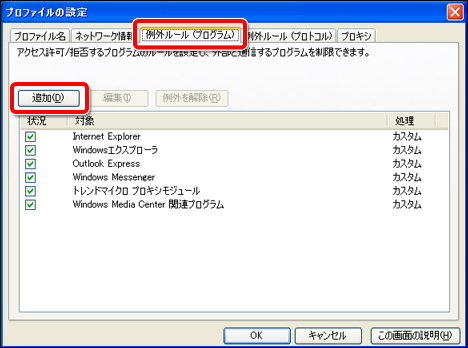
(5)「設定」内の「簡易設定」及び「許可」に印をつけ、「参照」ボタンをクリック
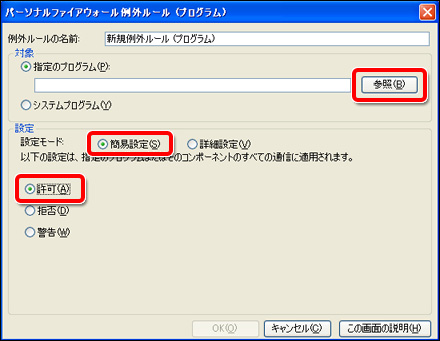
(6)次の順番にクリックして下さい
「マイ ドキュメント」 または「ドキュメント」→「ふくろふ」
→「system」→「Fukurou」→「開く」